
Webcam no laptop: como ativar/desativar, verificar, configurar? O Skype não vê uma webcam em um laptop, por que a webcam não funciona? Programa para webcams em um laptop: download
O artigo descreve como incluir e configurar uma webcam em um computador e um laptop.
Nesta revisão, nos familiarizaremos com como conectar e verificar a webcam no computador e no laptop. Um laptop e um computador são quase os mesmos dispositivos; portanto, ligue ou desconecte uma webcam neles, por exemplo, no sistema operacional " Windows 7»Você pode quase na estrutura de uma instrução. As únicas diferenças são que a câmera está embutida no laptop e no computador da webcam é um dispositivo externo. Você pode encontrar uma webcam em um laptop e um computador no despachante do sistema operacional.

Webcam em um laptop Como ativar o desligamento, verificar, configurar o skype não vê uma câmera na web em um laptop, por que uma câmera da web para uma câmara da web em um laptop não funciona
Como encontrar, ativar, desativar, configurar, verificar a webcam no laptop e no computador?
Primeiro, precisaremos verificar se nossa webcam funciona. Se esta é uma webcam externa para um computador, você precisará garantir que ele esteja conectado a ele na porta USB. Se for uma câmera embutida em um laptop, precisaremos de programas especiais para verificar sua funcionalidade.
Para verificar a operação da câmera no sistema operacional em um computador e laptop, você precisará executar as seguintes ações:
- Nós vamos para " Painel de controle»
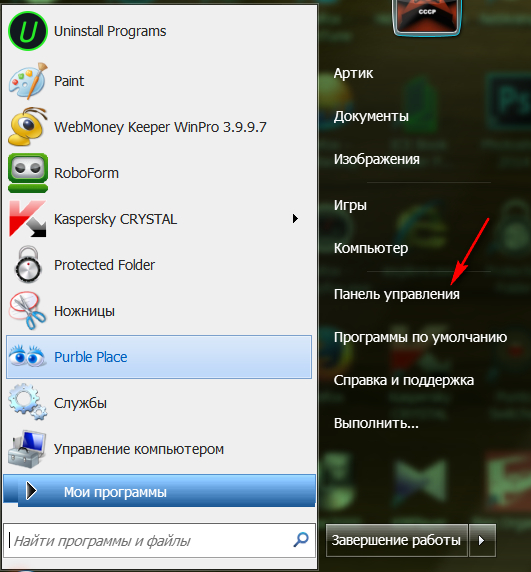
Webcam em um laptop Como ativar o desligamento, verificar, configurar o skype não vê uma câmera na web em um laptop, por que uma câmera da web para uma câmara da web em um laptop não funciona
- Em seguida, passamos para " gerenciador de Dispositivos»
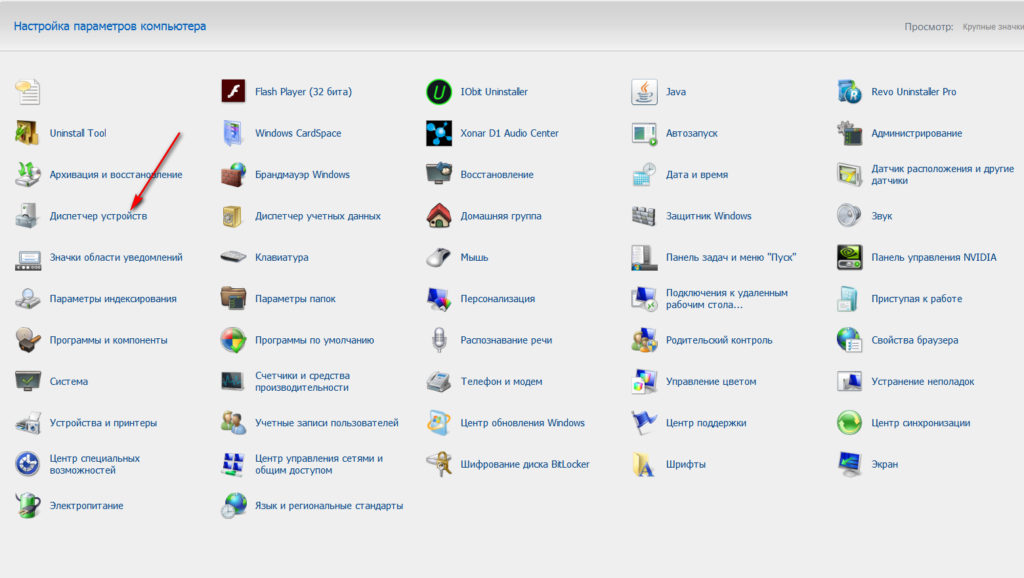
Webcam em um laptop Como ativar o desligamento, verificar, configurar o skype não vê uma câmera na web em um laptop, por que uma câmera da web para uma câmara da web em um laptop não funciona
- Então encontramos no item da lista de dispositivos " Dispositivos de processamento de imagens»
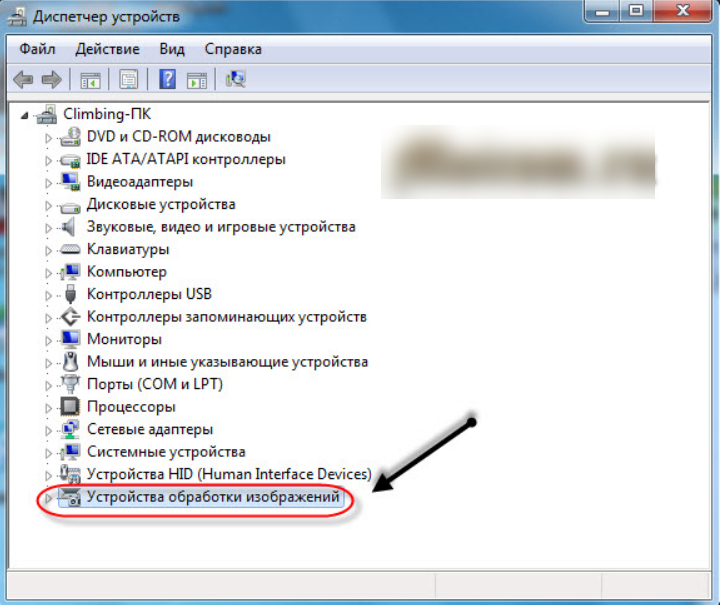
Webcam em um laptop Como ativar o desligamento, verificar, configurar o skype não vê uma câmera na web em um laptop, por que uma câmera da web para uma câmara da web em um laptop não funciona
- Se, em vez do ponto especificado, você ver a imagem de um ícone amarelo com uma marca de exclamação, um computador ou laptop não verá sua câmera. Por esse motivo, por exemplo, o Skype também não verá uma câmera em um laptop e um computador. Você precisará instalar o driver projetado para a câmera (o motorista da câmera está no disco e está conectado junto com o laptop; se você tiver um computador, a unidade com o driver será anexada junto com a webcam. Caso contrário, O motorista terá que baixar da Internet).
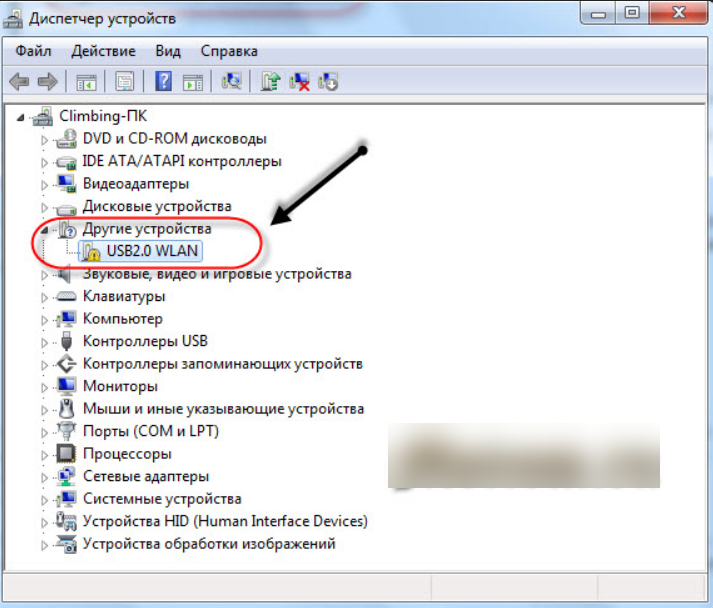
Webcam em um laptop Como ativar o desligamento, verificar, configurar o skype não vê uma câmera na web em um laptop, por que uma câmera da web para uma câmara da web em um laptop não funciona
- Se no parágrafo " Dispositivos de processamento de imagens"No ícone da câmera, há uma imagem de uma seta direcionada, o que significa que a câmera está conectada ao computador, o driver funciona normalmente, mas não está envolvido. Clique no ícone da câmera com o botão direito do mouse e depois clique em " Aproveitar».
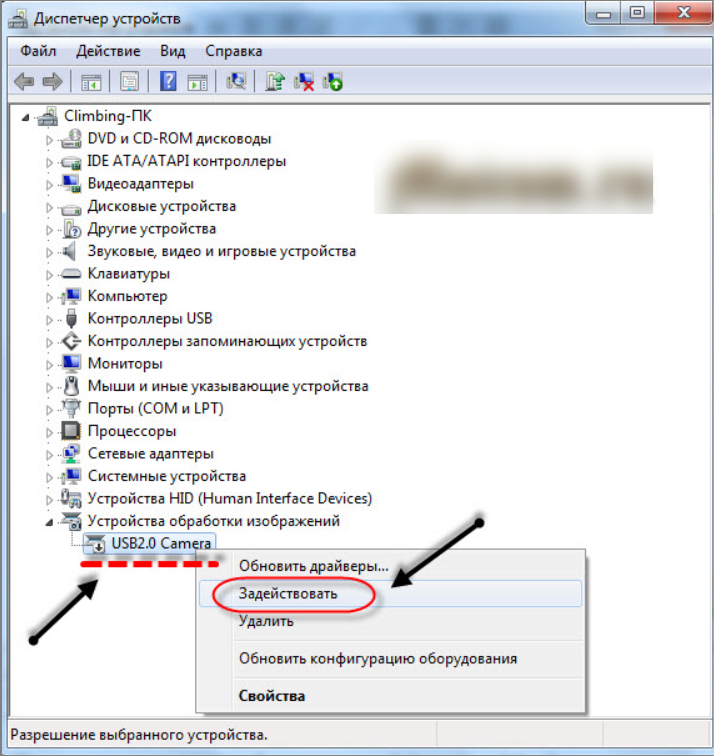
Webcam em um laptop Como ativar o desligamento, verificar, configurar o skype não vê uma câmera na web em um laptop, por que uma câmera da web para uma câmara da web em um laptop não funciona
Quais programas para laptops e computadores trabalham com webcams?
Para um computador e um laptop, muitos programas diferentes foram criados, com os quais você pode usar sua câmera. Por exemplo, para " Winlows 7"Você pode baixar um programa como" Windows Movie Maker».
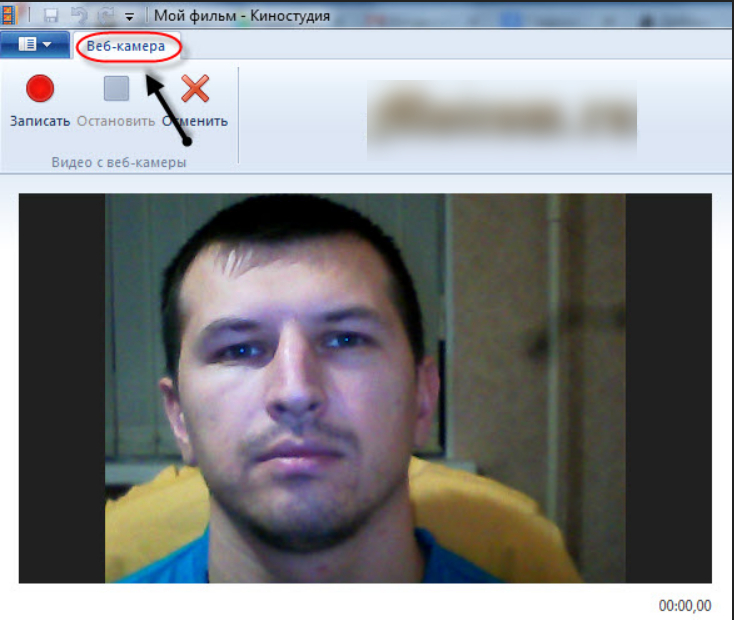
Webcam em um laptop Como ativar o desligamento, verificar, configurar o skype não vê uma câmera na web em um laptop, por que uma câmera da web para uma câmara da web em um laptop não funciona
Um programa ainda mais popular - "" Skype". Para verificar o trabalho da sua webcam em um computador ou laptop, faça o seguinte:
- No menu superior da janela do programa, vá para " Ferramentas"E mais na janela em queda - on" Configurações».
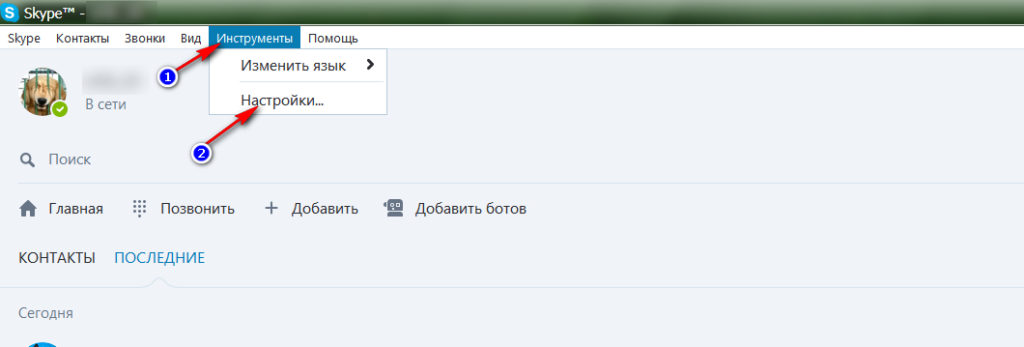
Webcam em um laptop Como ativar o desligamento, verificar, configurar o skype não vê uma câmera na web em um laptop, por que uma câmera da web para uma câmara da web em um laptop não funciona
- Mais adiante na janela de configurações aberta na seção " Básico»Vá para o ponto" Configurações de vídeo". Se o Skype vê a câmera, você deve ver a imagem que ele remove.
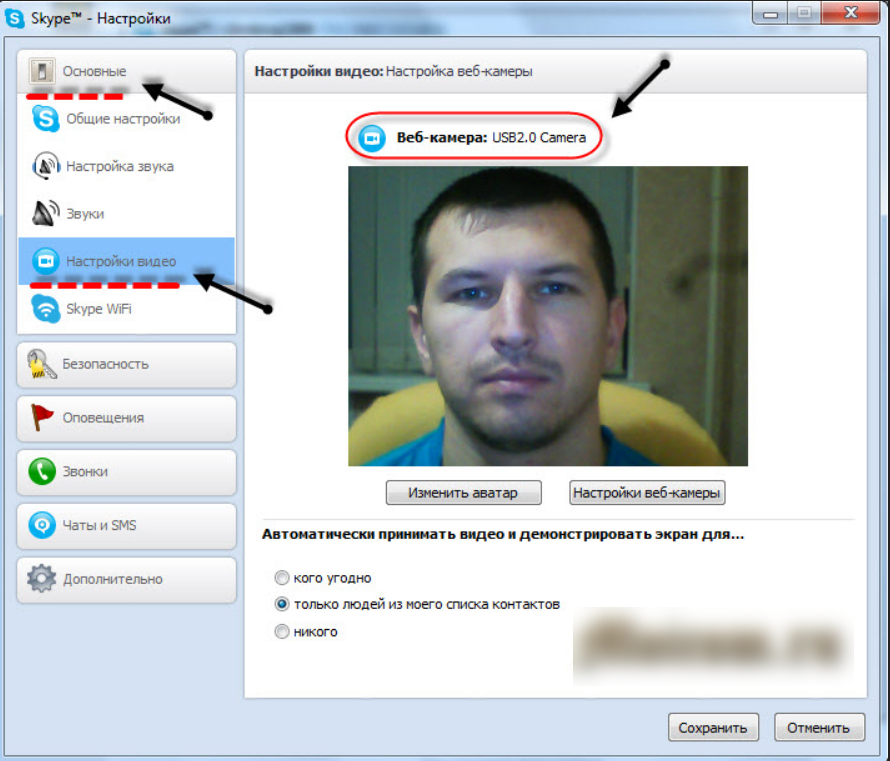
Webcam em um laptop Como ativar o desligamento, verificar, configurar o skype não vê uma câmera na web em um laptop, por que uma câmera da web para uma câmara da web em um laptop não funciona
Há também um programa para verificar a webcam- “ Surveyor da webcam". Faça o download do programa, instale -o e depois tome as seguintes ações:
- Execute o programa (ele será jogado na área de trabalho após a instalação)
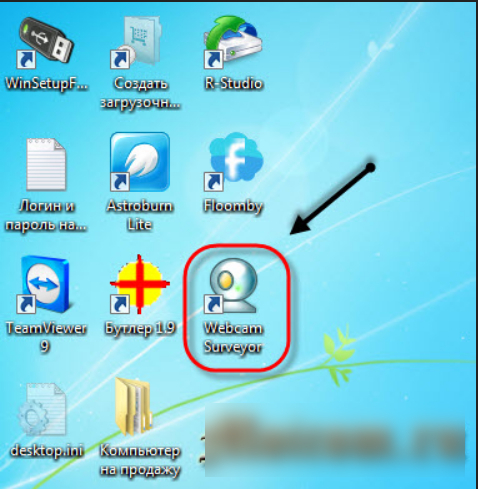
Webcam em um laptop Como ativar o desligamento, verificar, configurar o skype não vê uma câmera na web em um laptop, por que uma câmera da web para uma câmara da web em um laptop não funciona
- Em seguida, na janela aberta, clique em " Concordar»
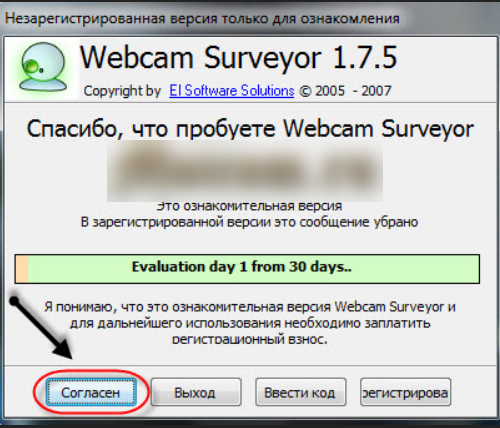
Webcam em um laptop Como ativar o desligamento, verificar, configurar o skype não vê uma câmera na web em um laptop, por que uma câmera da web para uma câmara da web em um laptop não funciona
- Então, se estiver tudo bem, você verá a imagem que remove a webcam
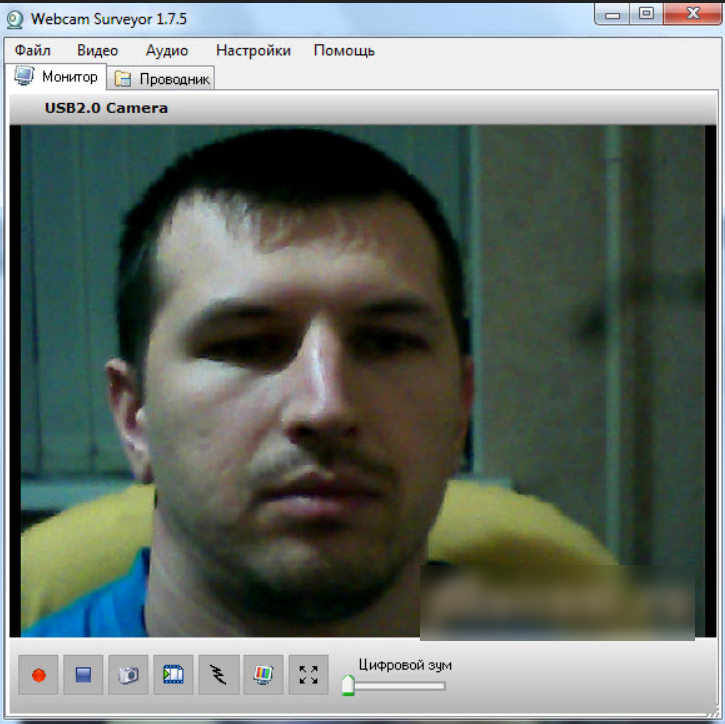
Webcam em um laptop Como ativar o desligamento, verificar, configurar o skype não vê uma câmera na web em um laptop, por que uma câmera da web para uma câmara da web em um laptop não funciona
Vídeo: Como ativar uma câmera da web em um laptop ou computador | Moicom.ru?
